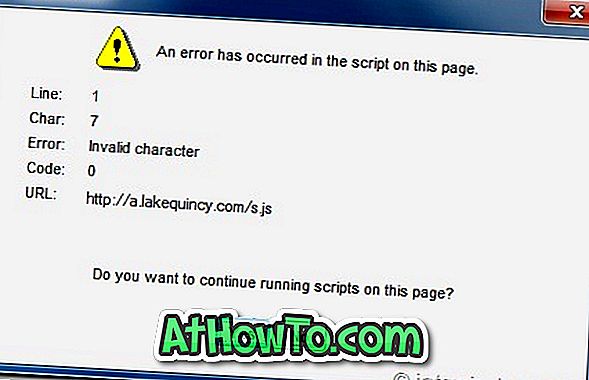We weten allemaal dat de feature-rijke Internet Explorer 9 (IE9) browser niet is opgenomen in Windows 7 Service Pack 1. Dus elke keer dat u Windows 7 opnieuw installeert, moet u IE9 handmatig installeren. Om dit probleem te voorkomen, kunt u gemakkelijk IE9 omzetten in de installatie-dvd of ISO van Windows 7.

Hoewel het mogelijk is om Internet Explorer (IE9) te laten slipstreamen zonder een hulpprogramma van derden te gebruiken, moet u de Windows Automated Installation Kit (WAIK) downloaden.
Aangezien de downloadgrootte van WAIK voor Windows 7 SP1 bijna 1300 MB is, gaan we een gratis tool genaamd RT Seven Lite gebruiken om Internet Explorer 9 (IE9) in Windows 7 ISO te laten slipstreamen. Bovendien is de procedure heel eenvoudig in deze methode.
Vereisten:
# Windows 7 ISO of Windows 7 SP1 installatie-dvd
# Internet Explorer 9 MSU-bestanden (x86 en x64 downloaden)
# RT Seven Lite
Procedure:
1 . Plaats uw Windows 7 of Windows 7 SP1-dvd in het optische station en kopieer vervolgens de dvd-inhoud (installatiebestanden) naar een map.
2 . Voer het reeds geïnstalleerde RT Seven Lite-hulpprogramma uit. Klik op het tabblad Start op de knop Bladeren en kies de optie OS-pad selecteren om naar de map met Windows 7-installatiebestanden te bladeren. Kies de tweede optie ( Selecteer ISO-bestand ) als u een ISO-bestand hebt. In deze handleiding hebben we de eerste optie geselecteerd.

3 . RT Seven Lite begint met het laden van bestanden en kan enkele minuten duren om dit proces te voltooien. Tijdens dit proces kan het hulpprogramma het bericht Niet reagerend in de tittle-balk weergeven, maar sluit het hulpprogramma alstublieft niet.
4 . In deze stap moet u de editie van uw Windows 7 OS selecteren. Selecteer uw editie en klik op OK . Wacht een tijdje om het bericht Bezig met laden voltooid te zien.
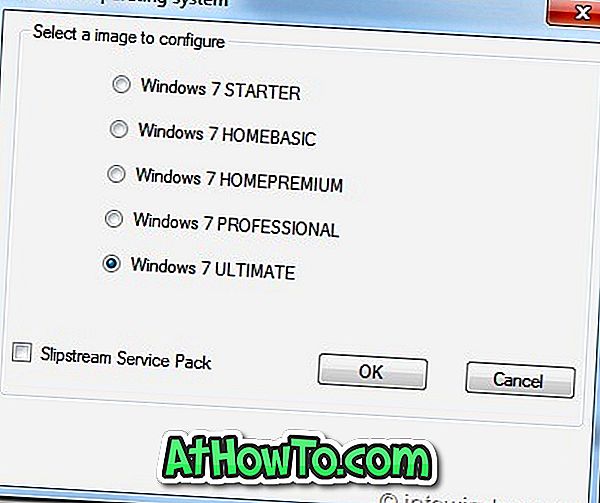


5 . Nu je je editie van Windows 7 hebt geselecteerd, is het tijd om naar het tabblad Taken aan de linkerkant te gaan. Selecteer Integratie en ISO-opstartbare opties en schakel vervolgens naar het tabblad Integratie aan de linkerkant.
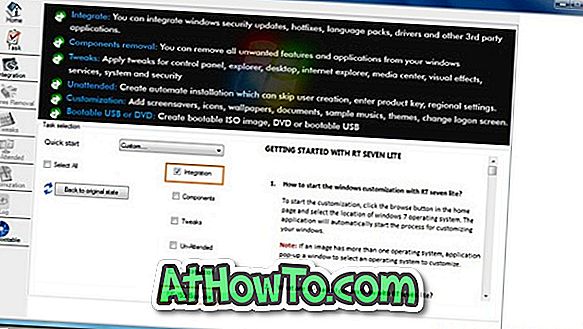
6 . Klik onder het tabblad Integratie op het tabblad Updates en klik vervolgens op de optie Toevoegen om het gedownloade IE9 MSU-bestand op te nemen. Zorg ervoor dat u de juiste versie van IE9 hebt gedownload, want zowel x86- als x64-versies kunnen worden gedownload. Download bijvoorbeeld IE9 x86 voor 32-bits Windows 7 en IE9 x64 voor 64-bits Windows 7.
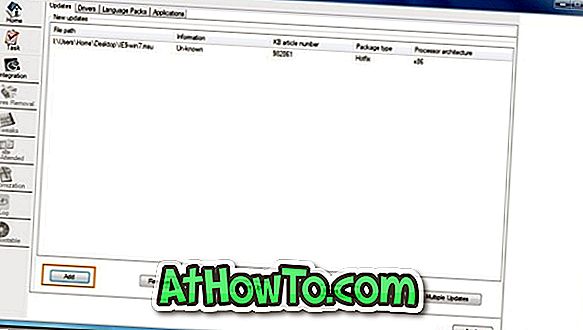
7 . Schakel ten slotte over naar het ISO-opstartbare tabblad om een opstartbare Windows 7 met IE9 ISO-bestand te maken. Selecteer hier onder Modus Maak afbeelding om een opstartbare Windows 7 ISO te maken. Als u de ISO rechtstreeks op een dvd wilt branden, selecteert u de optie Direct branden. We hebben de optie ISO-afbeelding geselecteerd.
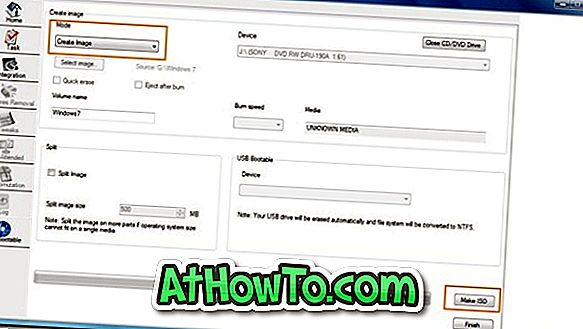
8 . Klik op ISO- knop maken en selecteer een locatie om het ISO-bestand op te slaan en de laatste stap te beginnen.
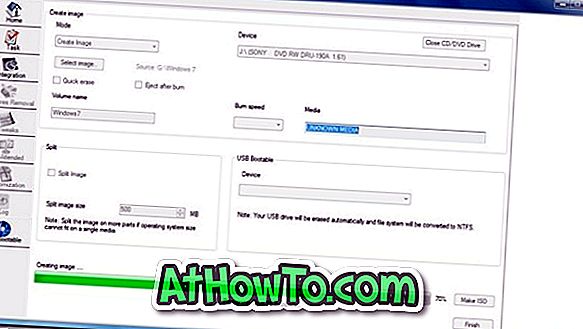
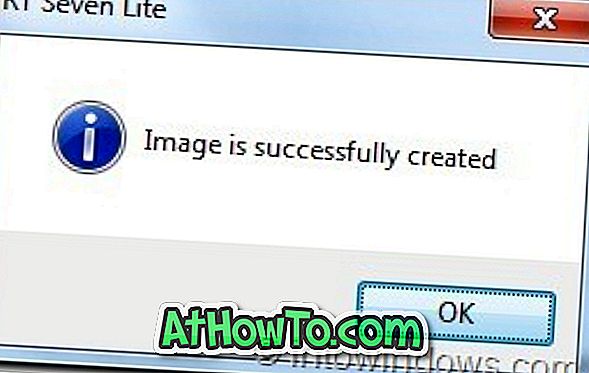
9 . Uw opstartbare Windows 7 ISO met IE9 zou binnen enkele minuten klaar moeten zijn. Als je klaar bent, klik je op de knop Voltooien om RT Seven Lite te sluiten. Je bent klaar! Succes!
LET OP : Let op: we hebben IE9 (x86) met behulp van dit hulpprogramma in Windows 7 Ultimate (x86) ISO slipstreamed. Het zou ook prima moeten werken op x64. Als je de volgende scriptfout krijgt, klik je op de knop Ja om door te gaan.